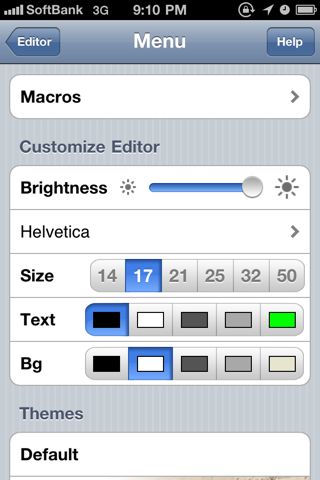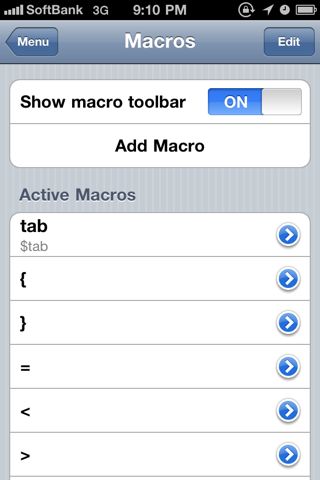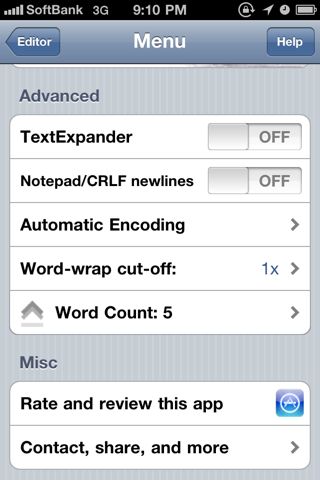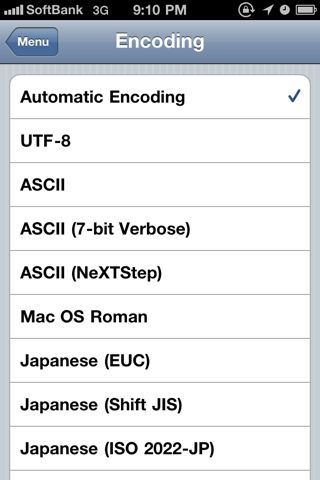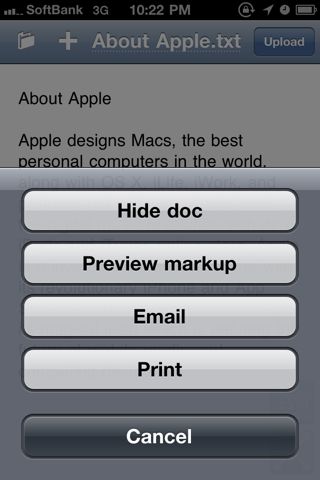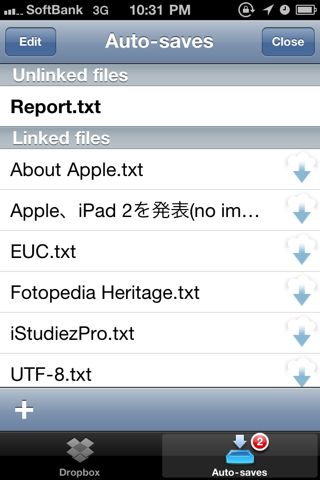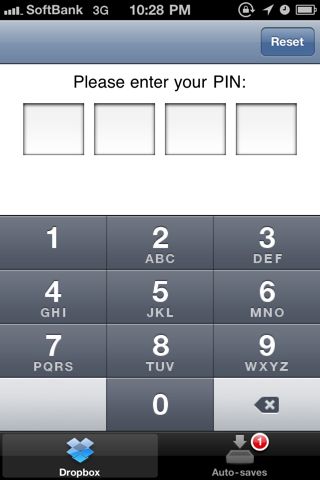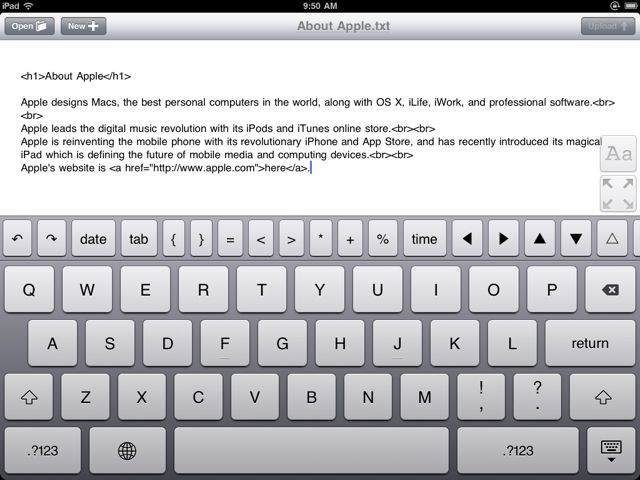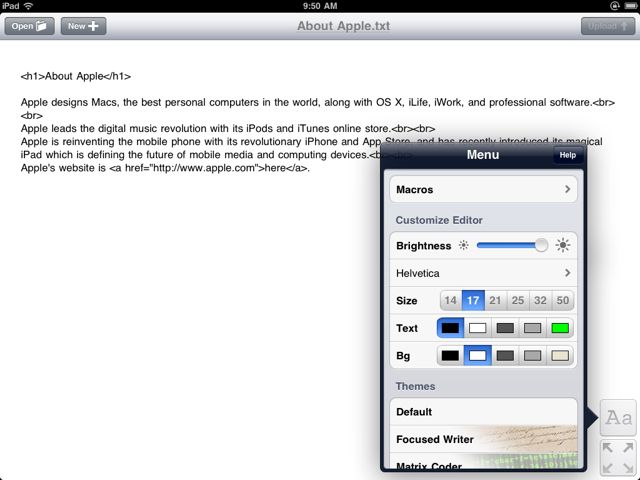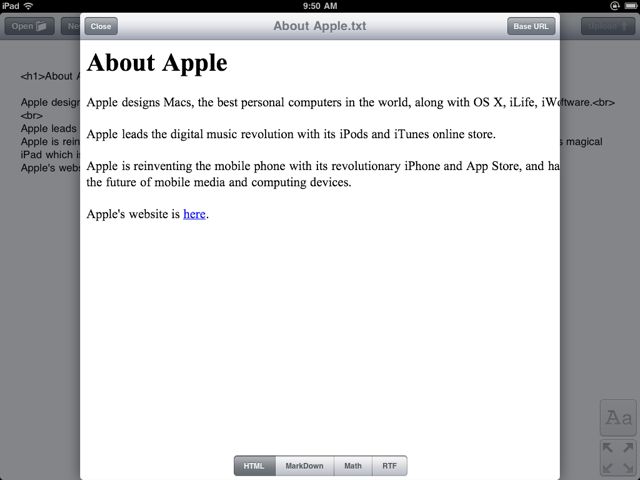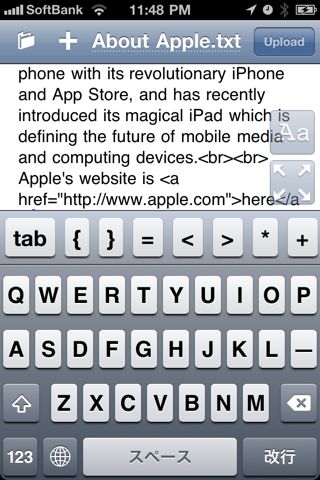
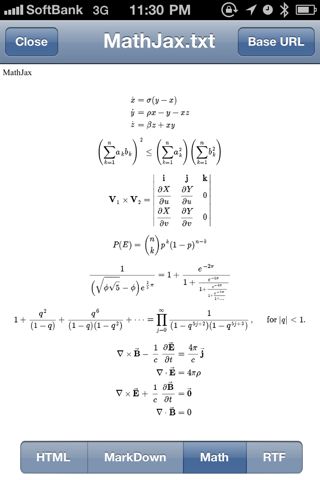
iPhone での入力が面倒なのがコーディングに必要なタブや様々な種類のある括弧。そうした特殊記号や文字列を簡単に入力できるのがNebulous Notes (for Dropbox)です。
キーボード上部に表示されるマクロキーは最初から様々な記号やタグ、さらにカーソルを動かすキーまでもが登録されていますが、これらのキーは後から自由に編集できます。
プレビュー機能も充実しています。HTML はもはや当たり前で Markdown・MathJax・LaTeX にも対応。作っておいたファイルを出先で編集する際には非常に便利ですね。
その他の機能も充実しています。詳しく見ていきましょう!
エディタ画面
左:キーボードの上にカスタマイズ可能なマクロキーがあるのが特徴です。
右:マクロキーは左右にスクロールして、別のボタンを表示させられます。
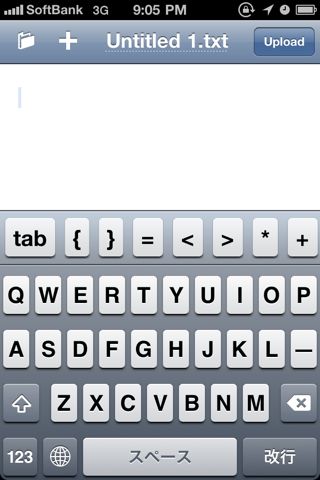
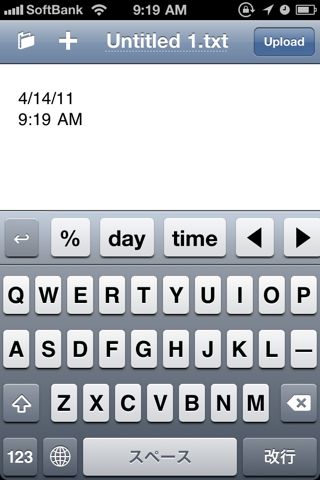
マクロキーはタップすると特殊記号を入力したり、あらかじめ設定された書式に従って時刻や日付などを文中に挿入してくれます。
左:また、文字を挿入するだけでなく、マクロキーはカーソルキーの代役も勤めます。
右:HTML を書く人向けにタグをワンタップで入力するボタンもあります。
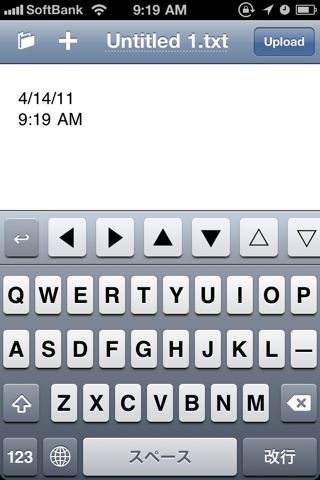
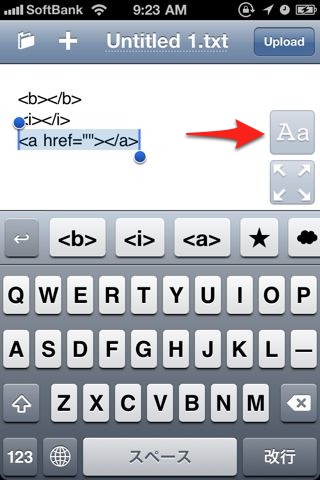
設定
エディタ画面に表示される「Aa」のボタンをタップすると設定画面が表示されます。
画面の明るさ(液晶の明るさは調整不可)や表示に使うフォント、そしてそのサイズや色も自由にカスタマイズできます。
また、これらの設定を一括して変更できるテーマ機能も備えています。こちらは既存のテーマを選択できるのみで、新たにテーマを追加することはできません。
「Macros」をタップすると…
エディタ画面でキーボードの上に表示されるマクロキーを追加したり、既存のボタンの機能を編集できます。
エディタアプリでこうしたマクロキーを備えているアプリはたくさんありましたが、こうしてそれぞれの機能を編集したり、新たにボタンを追加できるのはユニークですね。
Nebulous Notes は TextExpander との連携にも対応しています。長い英文を iPhone で打つ時は欠かせない機能です。
行末コードを「CRLF」に指定することもできます。この「CRLF」に指定しておけば Windows でテキストファイルを開いた時もきちんと改行が反映されるようになります。
「Word-wrap cut-off」はエディタ画面の横幅を調整する項目。「1x」だと iPhone の画面の横幅と同等のサイズに、「2x」だとその2倍のサイズになります。
「Encoding」では文字通り、テキストを処理するエンコーディング方式を選択します。
通常は「Automatic Encoding」で十分ですが、Shift-JIS や EUC などを手動で選択することもできます。日本語に関する主要な方式は収録されていますし、Mac OS 独自の文字エンコーディングにも対応しています。
iPhone のテキストエディタアプリにはこうした文字エンコードに関するオプションを備えたアプリは少ないので、こうした機能を望んでいた方は重宝しそうですね。
画面を効率良く使う
左:エディタ画面に戻ります。「Aa」の下にあるボタンをタップすると…
右:全画面表示になり、画面をタップすると上部のバーが隠れた状態で編集が行えます。
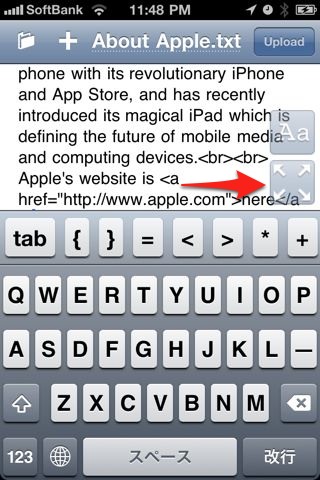
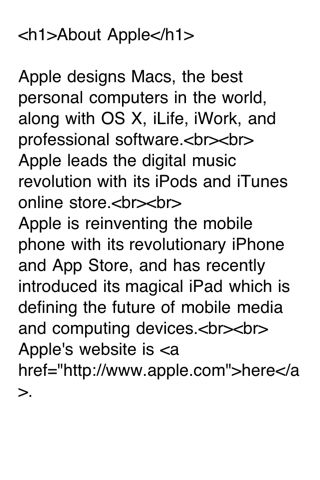
プレビュー機能
画面上部のバーに表示されているファイル名(例: About Apple.txt)をタップすると、メニューが表示されます。
メニューにはファイルを閉じる「Hide doc」や、ファイルそのものをメールに添付したり、PDF 形式に変換してからメールに添付できる「Email」、Air Print 機能を使った印刷が行える「Print」があります。
さらに HTML や Markdown 文法で記述したファイルが、実際にどのように表示されるのかをチェックできる「Preview markup」もあります。これをタップすると…
左:このように HTML タグが実際に反映された状態で表示されます。
右:MathJax や LaTeX に従って記述すればこんな複雑な数式もキレイに表示します。
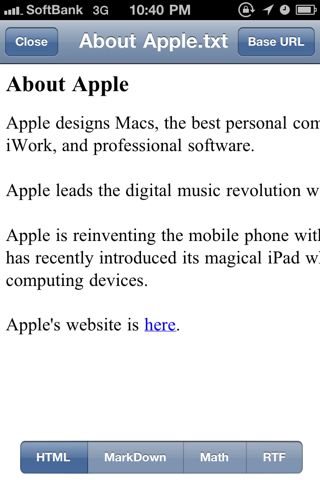
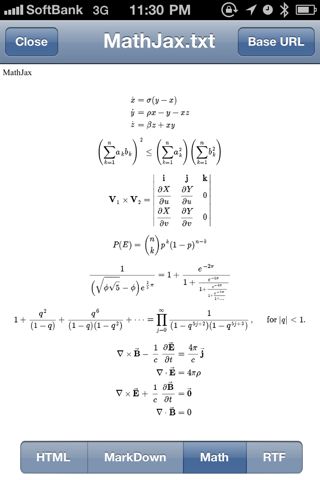
上記の数式は TeX Samples | MathJax で公開されているものを引用しました。
なお、MathJax や LaTeX でプレビューした場合、処理に時間がかかることがあります。
ファイルを保存する
左:ファイルを保存するには右上の「Upload」をタップします。すると…
右:名称を編集してから Dropbox 上にファイルを保存できます。
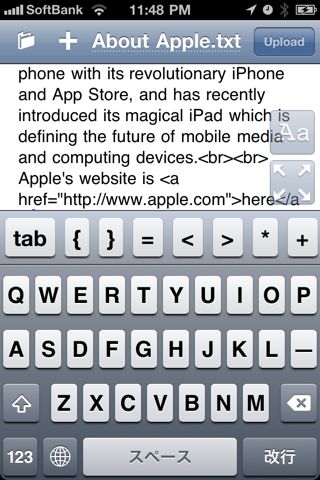
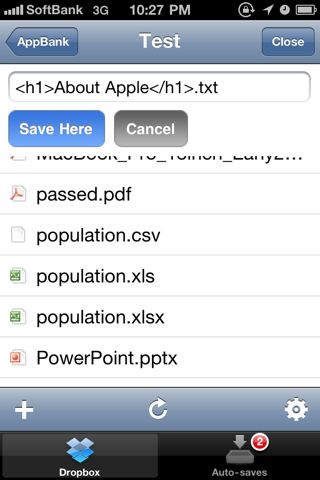
また「Upload」ボタンをタップしてファイルを保存しなくても、Nebulous Notes 上にファイルは一時的に保存されます。
「Unlinked files」に分類されるものが Dropbox 上に保存されていないファイルで、あとから開いて編集できます。
ファイル名の横にある矢印のアイコンをタップすると Nebulous Notes 内に残っているキャッシュを更新することができます。
暗証番号でファイルをガード
4桁の暗証番号を設定すると Dropbox へのアクセスが制限されます。
Auto-saves に保存されているファイルにはアクセスできてしまいますが、Dropbox 上のファイルを勝手に削除されたりするのを防ぐには便利な機能ですね。
iPad 版 – Nebulous Notes (for Dropbox)
機能は iPhone 版とまったく変わりません。
画面が大きいだけあって、マクロキーにアクセスしやすいですね。
マクロを編集したり、画面の明るさやフォントの種類・色・サイズも調整できます。
プレビュー機能も iPhone 版とまったく同じです。
Nebulous Notes は、どちらかといえば iPad よりも iPhone での使用を重視した機能が多く備わっているので、使ってみた第一印象としては iPad よりも iPhone で使った時に真価が発揮されるアプリだと感じました。
例えばエディタ画面の横幅を調整する「Word-wrap cut-off」機能。これがあるおかげで一行一行が長い文章も狭い画面に詰め込んで表示せずに済みますし、詰め込むのが嫌な時は「Word-wrap cut-off」を「2x」から「64x」の間で設定すれば OK です。
マクロキーもよくよく使ってみると、両手が使える iPad よりも片手で使うことの多い iPhone 向きの機能に思えます。というのも両手が使えるなら記号の入力も比較的楽で、マクロキーの出番があまりなかったのです。
というわけで、iPhone でも iPad でも使えて、カスタマイズできる要素が多い。そんな多機能なテキストエディタをお探しの方は、この Nebulous Notes がオススメです!
- 販売会社URL: nebulousapps.net/Notes/faq.html
- 掲載時の価格:230円
- 仕事効率化
- 執筆時のバージョン: 4.3.1